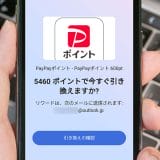Windows 10のサポートは今年10月14日に終了しますが、実は個人向け「拡張セキュリティ更新プログラム(ESU)」が1年間無料で提供されるのをご存じでしょうか? ただし、これはOneDriveでWindowsのバックアップをするか、Microsoft Rewardsで1,000ポイントを獲得するのが条件になっています。そこで今回は、1,000 Microsoft Rewardsをどのように獲得すればいいのかを解説しましょう。
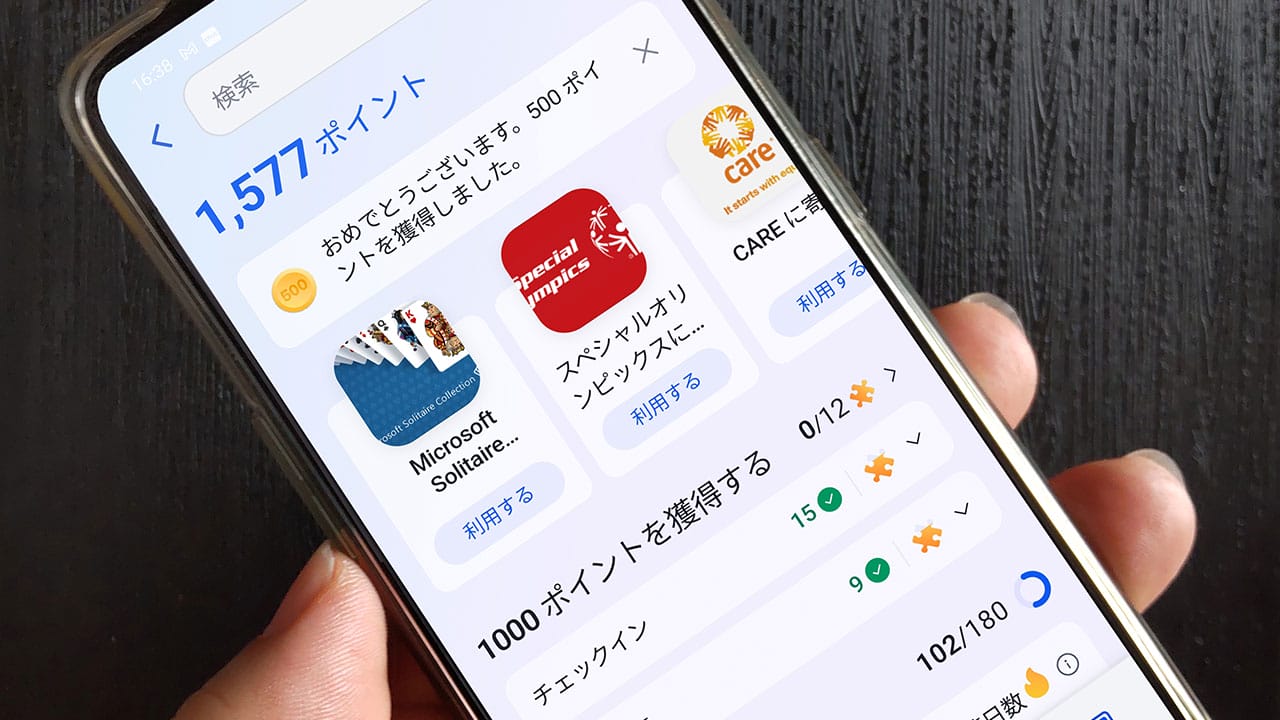
そもそもWindows 10のサポートを1年間延長するにはどうすればいい?
Windows 10は、いよいよ今年10月14日でサポート終了となります。しかし、今でもWindows 10を利用している人はけっこう多いのではないでしょうか?
そこでMicrosoftでは、急遽、個人向けに「拡張セキュリティ更新プログラム(ESU)」を1年間無料で提供することになったのです。
ただし、これには条件があり、Microsoftのクラウドサービス「OneDrive」でWindowsの設定をバックアップする(Microsoftアカウントでログインする必要あり)。あるいは、Microsoft Rewards 1,000ポイントで利用権を引き換えることになっています。
●Microsoft「Windows 10の拡張セキュリティ Updates (ESU) プログラム」は→こちら(英語)
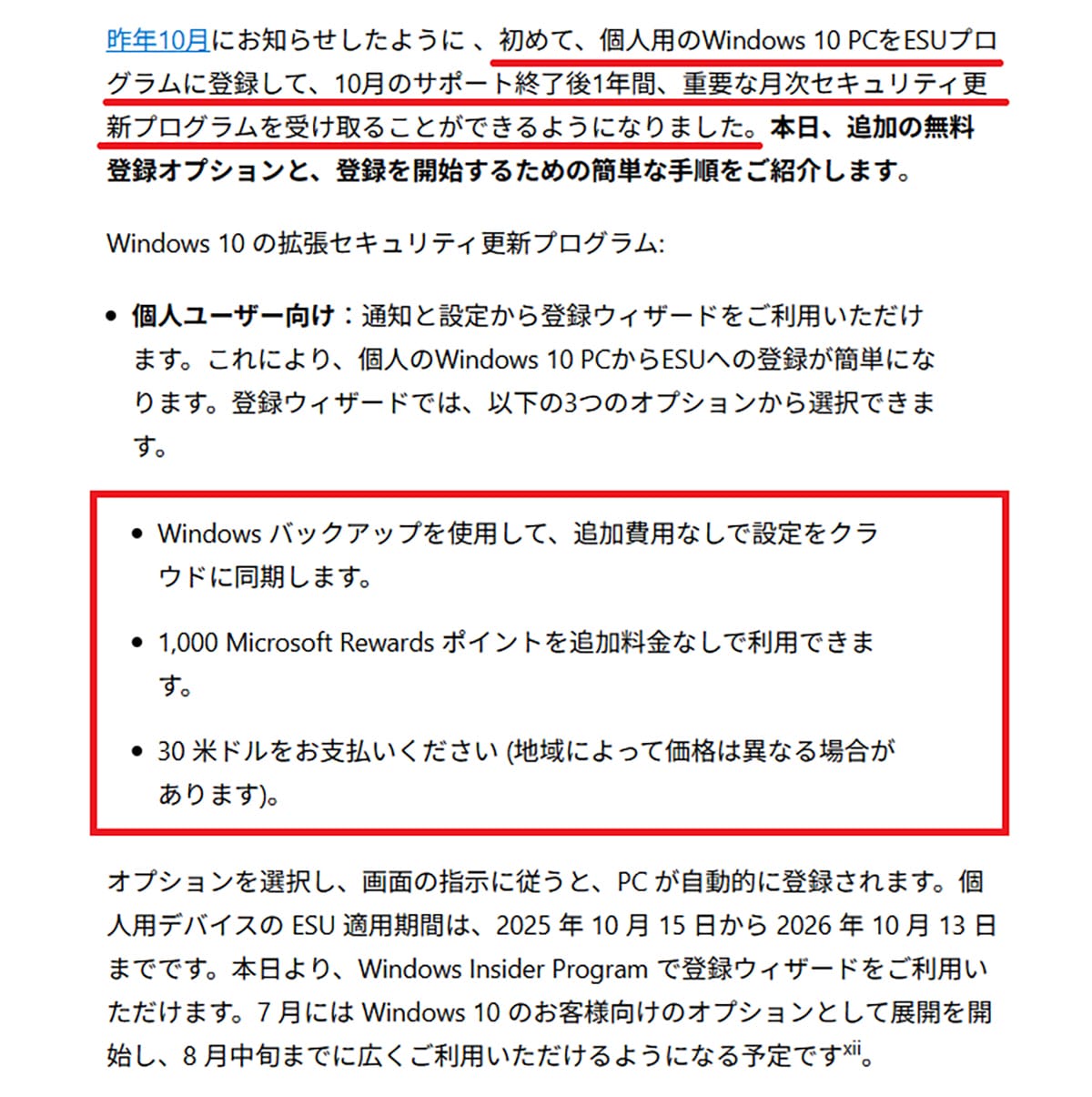
とはいえ、WindowsパソコンでOneDriveを利用していない人もいるでしょうし、Microsoft Rewardsなんて聞いたこともないという人も多いと思います。
でも、実はMicrosoft Rewardsは「Microsoft Edge」や「Bing」でキーワード検索するだけでポイントがどんどん貯まり、意外と簡単に1,000ポイントを獲得できますので、このあとじっくり、Microsoft Rewardsの貯め方を紹介しましょう。
そもそもMicrosoft Rewardsって何なの? どこでポイントを獲得すればいい!?
Microsoft Rewardsは、パソコンやスマホアプリで検索エンジンに「Bing」を利用したり、「Microsoft Edge」や「Bing」アプリで検索することで獲得できます。
まずはパソコンでMicrosoft Edgeを開き、Microsoftアカウントでサインインしたあと、何でもいいのでキーワード検索してみてください。
それだけで1回3ポイント獲得できます。1日の上限は30ポイントまでなので、1カ月程度で1,000ポイントは獲得できる計算になります。
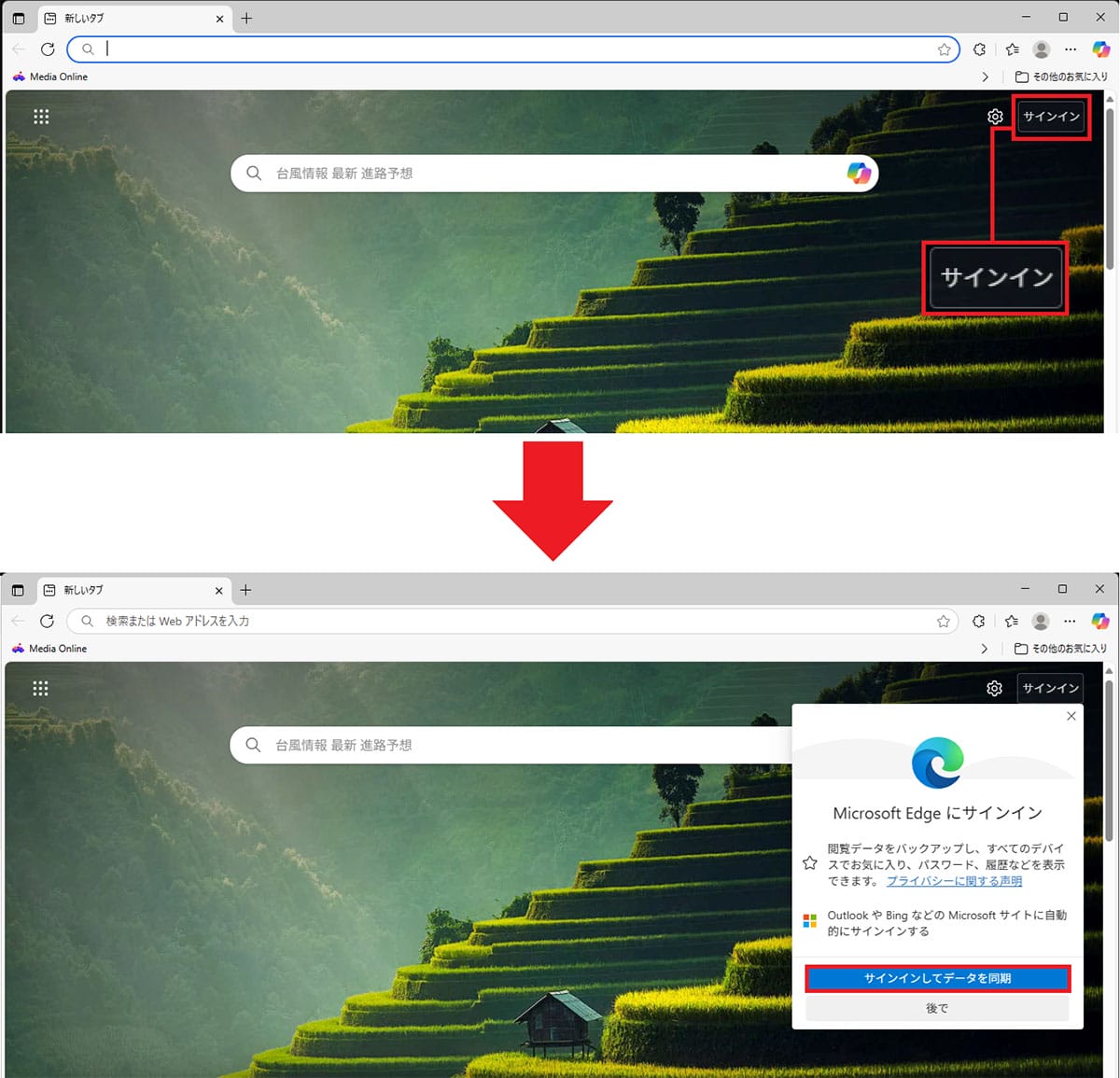
ただし、今ならスマホでBingアプリを利用するだけで500ポイントがもらえますし、レベル2に上がると1日に獲得できる最大ポイント数は150ポイント以上になるため、実は1週間もあれば、意外と簡単に1,000ポイントを貯めることができるんです。
実際、筆者は7月17日時点ですでに1,500ポイントを超えてしまったので、10月14日までにはかなりのポイントをゲットできそうです。
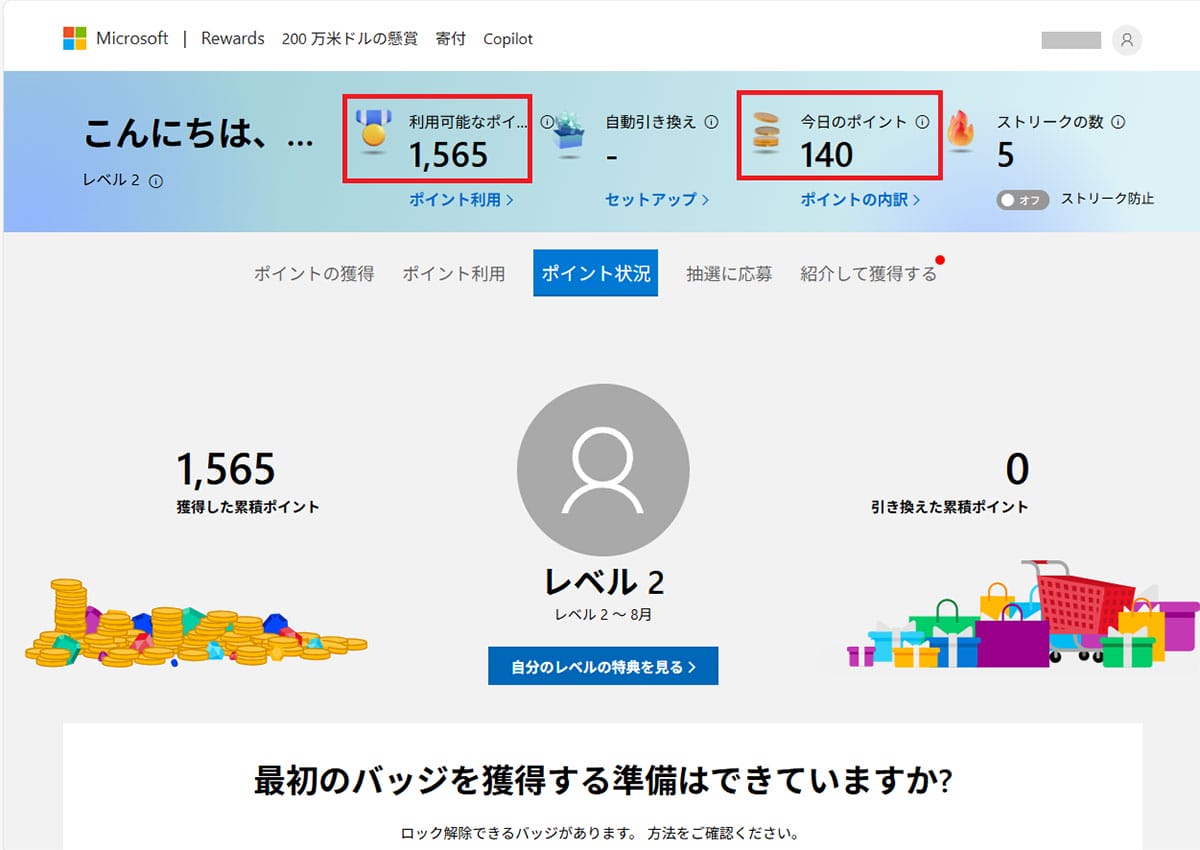
ちなみに、Microsoft RewardsはAmazonギフト券、PayPayポイント、Microsoftギフトカードなどと交換することも可能なので、単純にポイ活として楽しむのもアリでしょう。
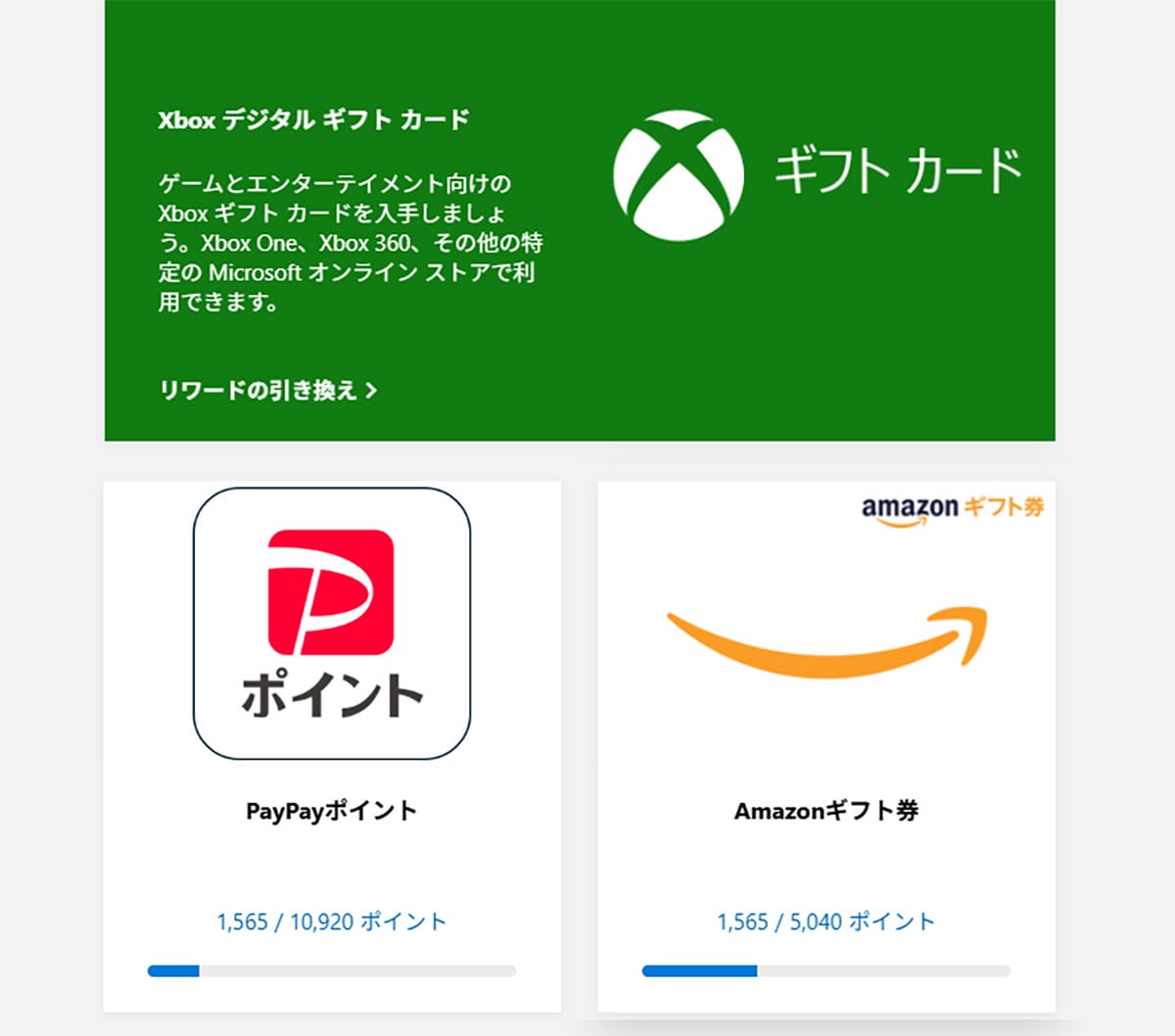
●Microsoft「Microsoft Rewards ポイントを獲得する方法」は→こちら
Microsoft Rewardsはどうやって貯めればいいの?
パソコンでMicrosoft Edgeを開いてサインインしたら、まずは何でもいいので、検索欄でキーワードを入力して検索してみてください。これで1回3ポイント獲得できます。
Microsoft Edgeでポイントを獲得する手順
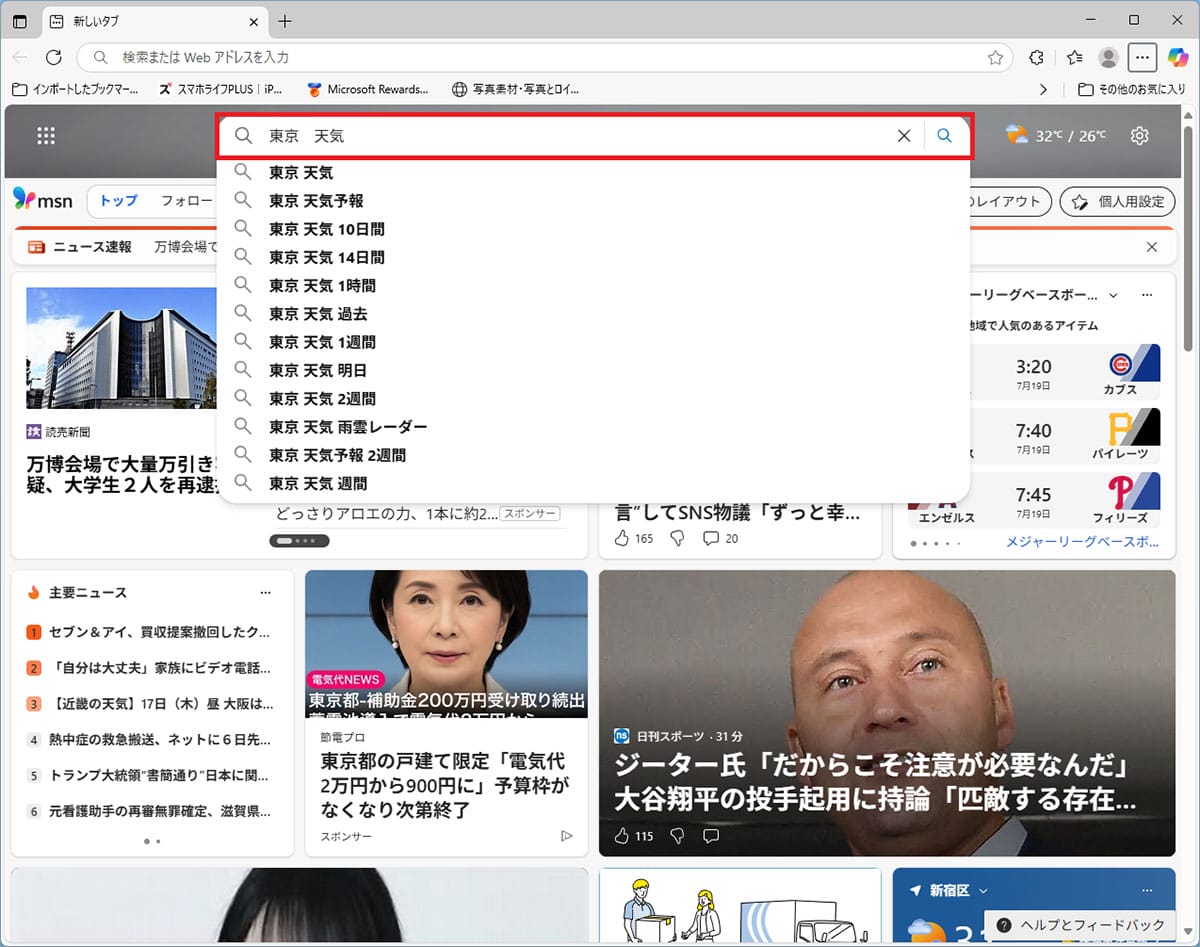
ポイントの獲得状況を確認したいときは「Microsoft Bing(bing.com)」ページを開くと、画面右上のメダルアイコンに獲得したポイント数が表示されます。また、アイコンをクリックして、「ダッシュボードを表示」をクリックすれば詳細な状況が確認できます。
ポイントの獲得状況を確認する手順
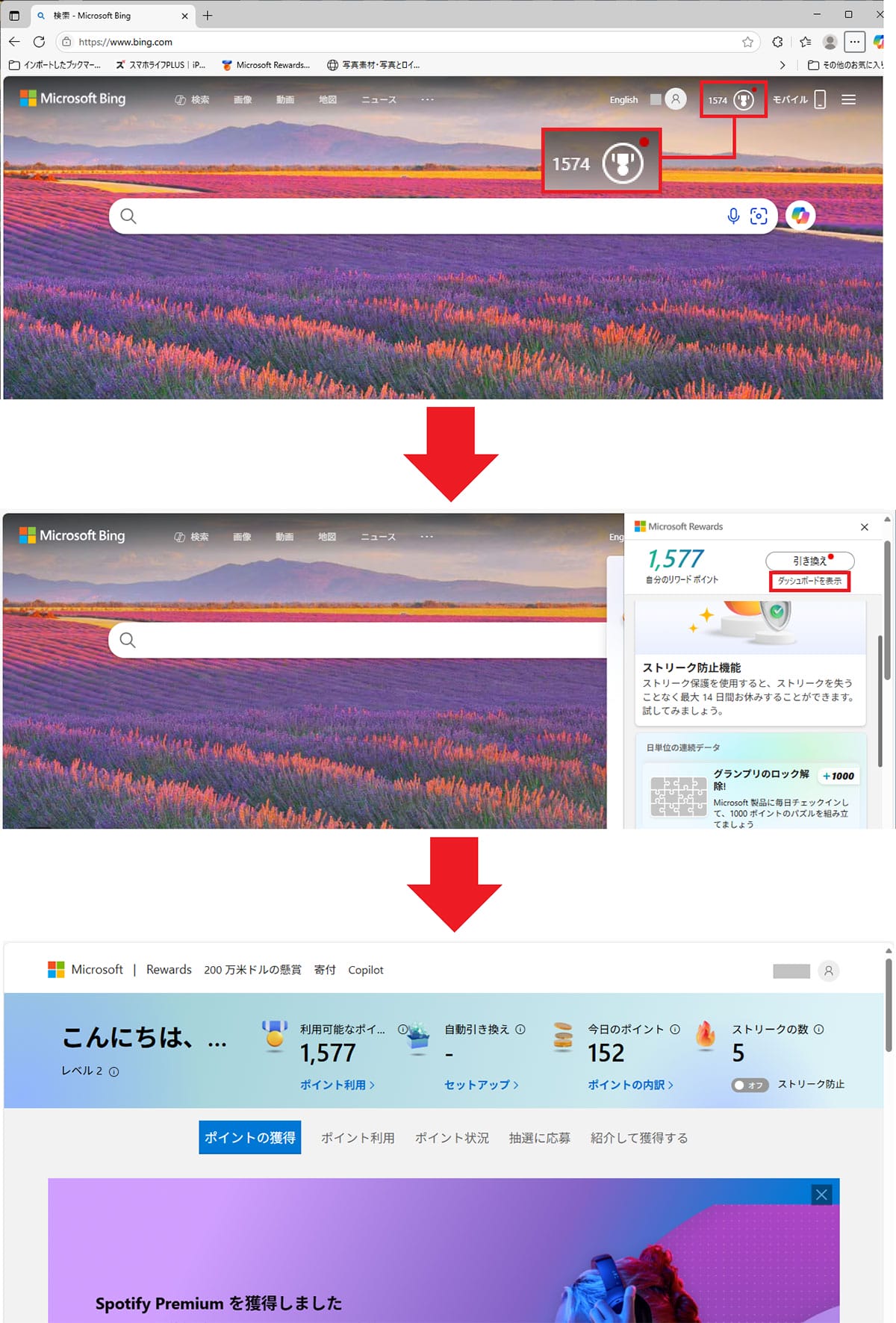
1,000ポイント獲得への近道としてオススメしたいのが、Microsoft Bingページの「モバイル」をクリックして表示されるQRコードをスマホで読み込んで、「Bing」アプリをインストールすること。
Bingアプリでこのあと14日間で2日間検索すると、それだけで一気に500ポイントも獲得できますので、1,000ポイントまではあと半分の500ポイントになりますね。
モバイルアプリ導入で500ポイント獲得する手順
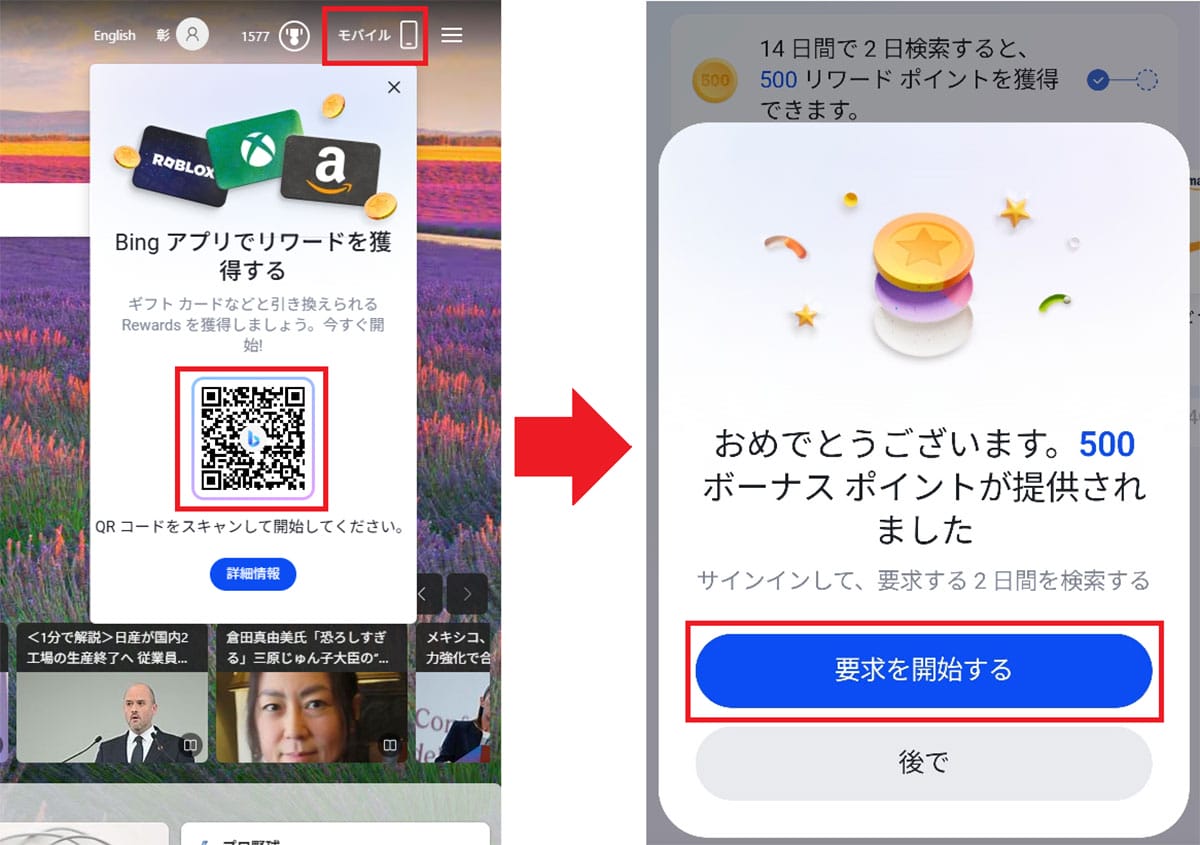
また、スマホアプリ「Bing」を導入して500ポイントを獲得すると「レベル2」に昇格します。レベル2になれば1日150ポイント以上獲得できるようになるので、今後は通勤中の電車内でも、スマホでポイントをザクザク獲得することができます。
たとえば、「1,000ポイントを獲得する」という項目には「チェックイン」と「3回検索」があり、毎日チェックインして表示されるデイリーセットなどの項目をタップすれば、ワンタップで10ポイントがどんどん獲得できます。
モバイルアプリ「Bing」でポイントを大量獲得する手順
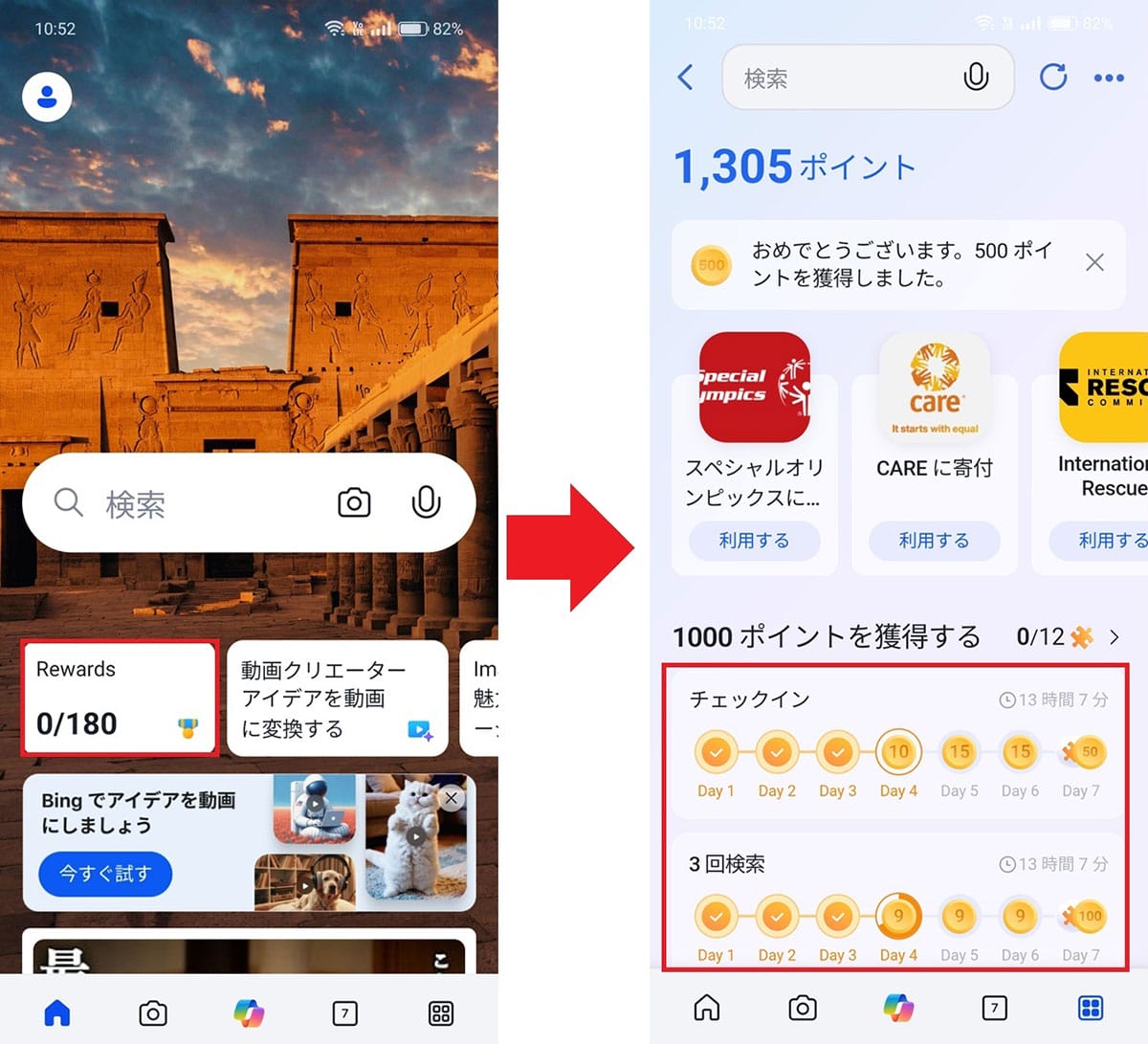
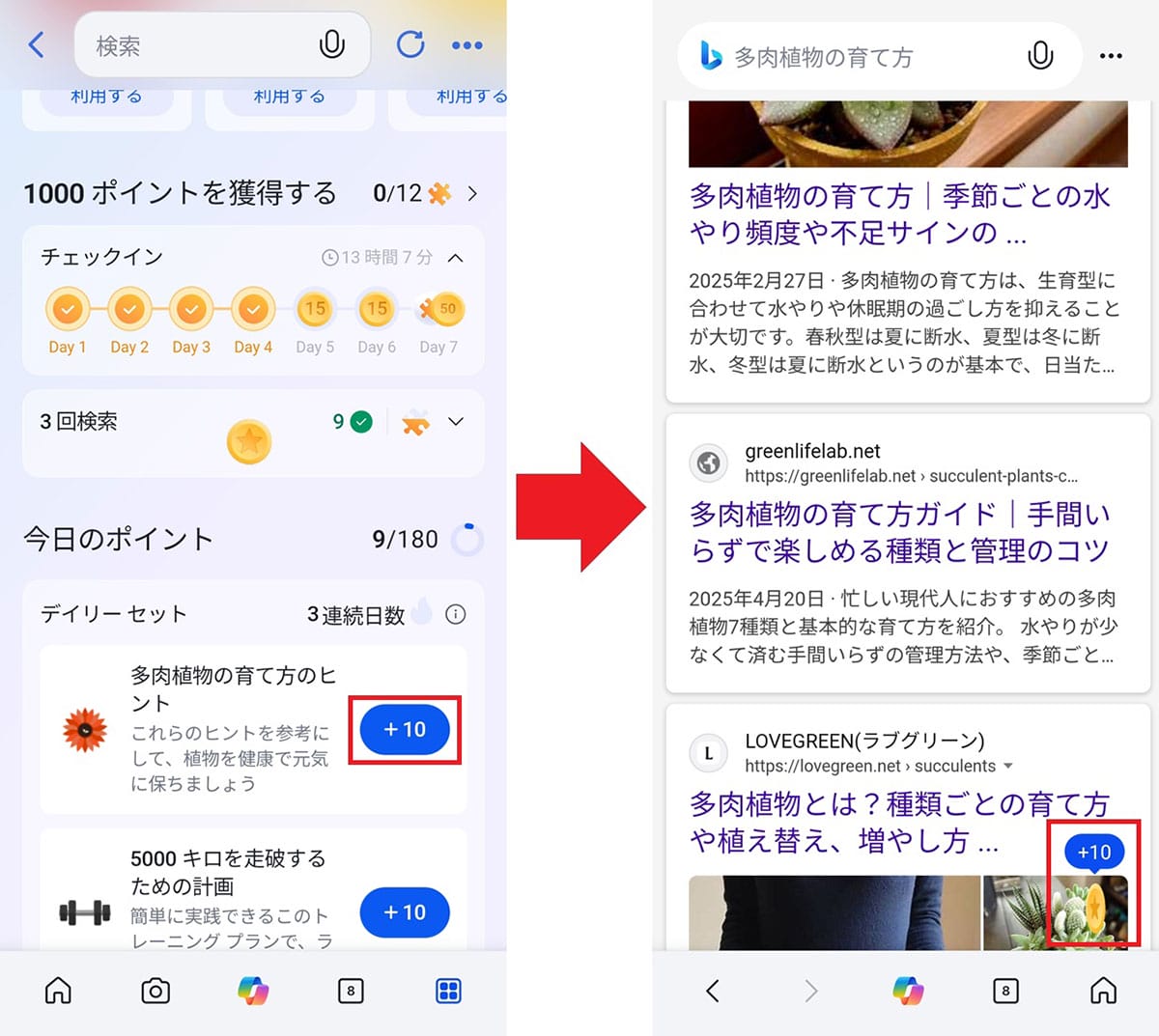
まとめ
いかがでしょうか? 今回はWindows 10の個人向け「拡張セキュリティ更新プログラム(ESU)」を1年間無料で受け取るために必要な、1,000 Microsoft Rewardsを獲得する方法を紹介しました。
実は筆者も、当初は「10月までに地道に毎日30ポイント稼げばいいか……」と考えていましたが、実際にやってみると、Bingアプリの利用でいきなり500ポイントを獲得できてレベル2にアップしたので、数日間であっけなく1,000ポイントを達成することができました。
いつもは、スマホでも「Chrome(Google)」を使っていますが、今後はもう少しMicrosoft EdgeやBingアプリを使ってみようと思っています。